Voltar no final de outubro eu escrevi 5 Mac OS X Dicas de segurança que você pode não estar usando , onde faço o caso de usar uma senha em sua conta para fazer login no seu Mac.
Como restaurar sua senha perdida Mac
Mas o que dizer se você esquecer a senha? A situação pode ser frustrante para dizer o mínimo. Você sabe que seus dados estão lá, mas para a sua vida, você não consegue se lembrar qual é a sua senha e você não é capaz de acessar o seu próprio Mac. A sensação pode ser tão frustrante que ele poderia se tornar raiva.
Em primeiro lugar: não se preocupe. Se você perder a calma, você pode acabar fazendo algo que você pode se arrepender mais tarde, como limpar limpa sua unidade de inicialização.
A boa notícia é que na maioria dos casos *, se você tiver acesso físico ao seu Mac, você pode redefinir a senha da conta. Na verdade, você pode redefinir qualquer senha da conta no seu Mac na maioria dos casos *.
The "Easy Way"
A maneira mais fácil é, entrando em seu Mac com outra conta de administrador, e de lá redefinir a senha de sua outra conta.
- Faça o login no Mac com uma conta que tenha privilégios de administração.
- A partir das Preferências do Sistema, selecione "Usuários
- A partir da lista de usuários no lado esquerdo, selecione o usuário que deseja redefinir sua senha. Se você não pode selecionar um usuário, certifique-se que você desbloquear o cadeado no canto inferior esquerdo dos Usuários
- Na guia Senha, clique em "Password Reset". Isto irá fornecer-lhe a oportunidade de introduzir uma nova senha e verificá-la, bem como entrar em uma dica de senha.
Logado como eu e capaz de redefinir a senha da conta OS X treinador.
Dito acima, reconheço que as chances de ter mais de uma conta de administrador no seu Mac são escassas. Se esta opção não estiver disponível, siga o método de linha de comando a seguir.
The Command Line Method
Este método é um pouco mais envolvido e exige que você digite os comandos precisos sobre a linha de comandos, por isso eu recomendo que você imprima esta fora. Eu incluí screenshots do que você esperaria por isso vê na tela para sua referência.
Algumas notas Gerais antes de começar:
- Seja paciente como você pode precisar experimentar um par de vezes, se você cometer um erro, por isso evite ficar frustrado. Se por algum motivo isso não funciona, começar de novo e certifique-se que você vê na tela é semelhante ao que você vê em meus screenshots.
- Certifique-se de que você digite os comandos que aparecem abaixo. Use as imagens como referência visual, especialmente quando se trata de espaços. Se houver um erro de digitação dos comandos não vai funcionar e você terá que tentar novamente.
- Lembre-se que, na linha de comando a sua única interface com o Mac é o teclado, então o mouse, trackpad ou outros dispositivos apontadores não funcionará enquanto estiver no modo de usuário único.
Pronto? Vamos começar!
1. Inicie o Mac no modo de usuário único
Reinicie o seu Mac e assim que ouvir o sinal sonoro de inicialização mantenha as teclas Command-S. Se você não ouvir o sinal sonoro de inicialização, provavelmente, o volume do seu Mac foi rejeitado antes de reiniciar ou você tem algo ligado à saída de áudio, como um fone de ouvido ou fones de ouvido. Iniciando segurando Command-S não vai mostrar a interface típica Mac, mas você verá uma série de mensagens de texto mostrando-lhe o processo de inicialização. Depois de alguns segundos de rolagem de texto, você vai acabar a partir da linha de comando, que se parece com isso:
Você deve ver: / root # na parte inferior da tela. Essa é a linha de linha de comando e do retângulo branco é o cursor.
2. Monte a unidade do sistema com acesso de escrita para que possamos modificar o seu conteúdo
Digite o texto a seguir e bater a tecla Enter no teclado:
mount -uw /
Digite o comando como ele aparece e pressione a tecla Enter no teclado após a barra.
3. Coloque Open Directory
Se você estiver executando o Leopard OS X 10.6 Snow ou anterior, pule esta etapa. Mas se você estiver usando o 10.7 (Lion), 10.8 (Mountain Lion), 10,9 (Mavericks), 10,10 (Yosemite), ou mais recente, em seguida, digite o seguinte comando longo:
launchctl load /System/Library/LaunchDaemons/com.apple.opendirectoryd.plist
Pressione Return no teclado após este comando.
Isso irá carregar Open Directory dando-nos acesso aos usuários do sistema, mas se funcionasse, o Mac não vai lhe dar qualquer feedback.
4. Encontre o nome abreviado da conta para redefinir
Em seguida, você vai ter que descobrir o nome abreviado do usuário, você precisa repor. Se você já sabe o nome abreviado de sua conta, você pode pular esta etapa. Para saber os nomes curtos dos usuários no sistema digite o seguinte comando:
ls -l /Users
O modificador -l vai mostrar cada entrada como uma linha, tornando-o um pouco mais fácil de ler.
Você verá uma lista de todos os usuários no Mac e espero que seria claro para você que é o que você deseja redefinir sua senha seguinte. Observe a grafia do nome curto para a conta que você deseja redefinir a senha; você vai usá-lo na próxima etapa.
No meu exemplo, você pode ver o meu "fschiavo" e usuários "osxtrainer" listados.
5. Defina uma nova senha.
Aqui é onde você realmente definir uma nova senha usando o "Service Directory" utilitário de linha de comando eo caminho para a conta de usuário que anotou no passo 4. Digite o seguinte comando:
dscl . -passwd /Users/shortname password
E substituir "nome abreviado", com o nome da conta que você anotou na etapa 4 e "password" com o que você deseja definir. Por exemplo, se o usuário gostaria de modificar é "osxtrainer", ea nova senha Eu quero definir é "N3wY3ar2015" que seria parecido com este (note o ponto e espaço depois de "dscl" e espaço):
dscl . -passwd /Users/osxtrainer N3wY3ar2015
Aqui a conta "osxtrainer" está ficando "N3wY3ar2015" como a nova senha.
Se você receber a seguinte mensagem de que você pode ignorá-lo:
launchctl: Couldn't stat("/System/Library/LaunchDaemons/com.apple.DirectoryServicesLocal.plist"): No such file or directory nothing found to load
6. Reinicie o Mac a partir da linha de comando.
Basta digitar o comando reboot:
reboot
Depois de bater retorno após o comando reboot seu Mac deve reiniciar.
Uma vez que as botas de Mac-se, novamente, você deve ser capaz de fazer login para a conta que você acabou de redefinir usando a senha que você digitou na etapa 5.
Você será solicitado a criar um novo chaveiro login.
Se por algum motivo a senha que você tentou definir na etapa 5, começar de novo reinicializando e seguir a partir do passo 1 novamente.
Assim que você tente fazer login com a nova senha que você será solicitado a redefinir o "chaveiro login". Desde que você não tem a senha original para o chaveiro de login, clique em "Criar novo Keychain".
* Nota: Se você usou o FileVault 2 para criptografar o disco, você não será capaz de redefinir sua senha de administração, a menos que você é capaz de decifrar o disco com outra conta de administrador. Se você não pode desbloquear FileVault 2, seu único recurso será para formatar o disco rígido, perdendo todos os seus dados, e instalação de um novo sistema operacional.
** Se você não sabe o que Firmware ou EFI senha é, não se preocupe com esta nota. Mas se você usou Firmware senha para definir uma senha EFI para permitir apenas a inicialização do dispositivo de armazenamento interno primeiro você precisa inserir a senha de firmware antes de inicializar em modo de segurança. Se você não se lembra do Firmware senha ou você não pode demitir o diálogo Firmware senha, você precisa ter o seu Mac a um fornecedor de serviços autorizado Apple (como sua loja local da Apple se existir). Consulte esta nota técnica: http://support.apple.com/en-us/HT203409


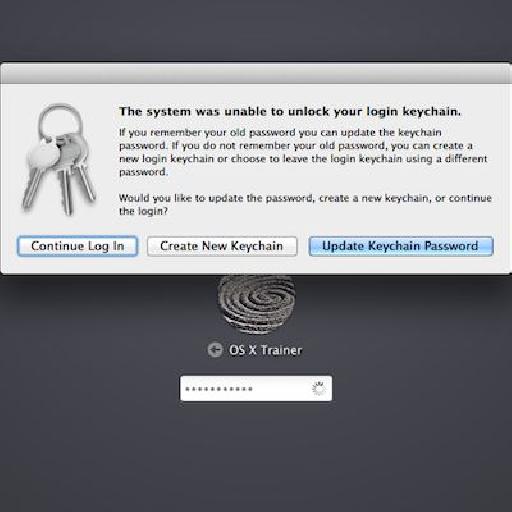
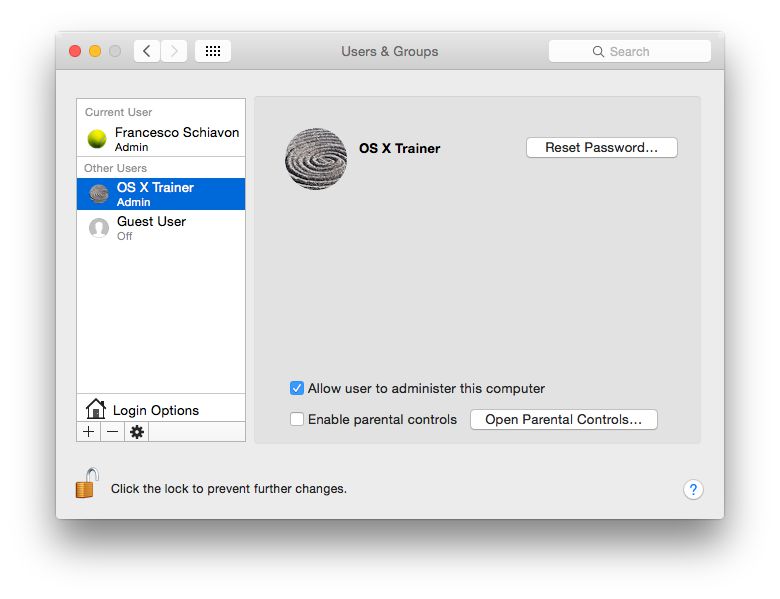
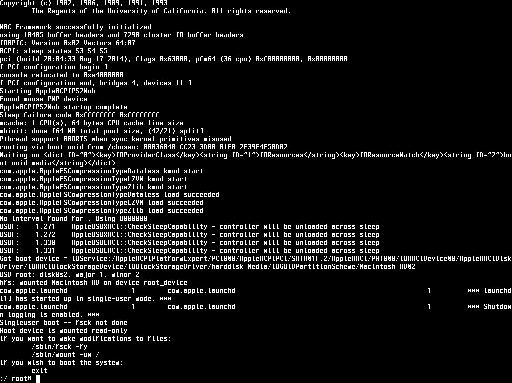






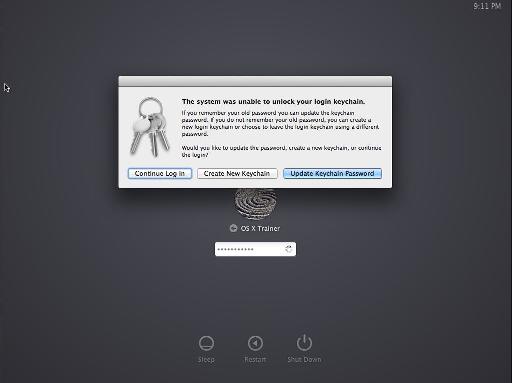
 © 2024 Ask.Audio
A NonLinear Educating Company
© 2024 Ask.Audio
A NonLinear Educating Company
Discussion
Want to join the discussion?
Create an account or login to get started!